
ExpressVPN kan werken op een PS4, maar je kunt ExpressVPN niet rechtstreeks op je PS4 downloaden, omdat gameconsoles niet compatibel zijn met VPN-apps.
Om ExpressVPN met je PS4 te gebruiken, moet je ExpressVPN rechtstreeks op je router installeren, een hotspotverbinding vanaf je computer instellen en je PS4 erop aansluiten, of een VPN-verbinding met je PS4 bieden via een ethernetkabel.
Als dit allemaal niet logisch voor je is, kan ik je verzekeren dat dat vrij eenvoudig is – zolang je maar een beetje technische kennis hebt.
Om je te helpen ExpressVPN in minder dan tien minuten met je PS4 te gebruiken, heb ik deze eenvoudige stapsgewijze handleiding samengesteld om je op weg te helpen.
Dus zonder meer te wachten, laten we beginnen.
Waarom zou ik ExpressVPN gebruiken op mijn PS4?
ExpressVPN is een van de best beoordeelde VPN’s in de hele branche. De prestaties zijn anders dan elke andere VPN die er is.
Voordat ik je vertel waarom je ExpressVPN zou moeten gebruiken, zijn hier enkele van de voordelen van het gebruik van een VPN met je PS4:
- Je kunt online games spelen met lage pings
- Download de nieuwste gametitels zodra ze in verschillende regio’s zijn uitgebracht
- Versla prijsdiscriminatie om goedkope games te kopen
- Deblokkeer en bekijk streamingdiensten zoals Netflix op je PS4
Nu je weet wat de voordelen zijn van het gebruik van een VPN met je PS4, laten we eens kijken naar enkele van de functies die je krijgt met ExpressVPN.
Feature-wise ExpressVPN is waanzinnig goed uitgerust. Om te beginnen krijgt u toegang tot meer dan 3000 servers in 94 landen. Dat is meer dan genoeg om je te helpen lid te worden van een gamingserver, games goedkoop te downloaden of Netflix in HD-kwaliteit te streamen.
Als we het over snelheden hebben, is ExpressVPN vrij snel. Toen ik een snelle snelheidstest uitvoerde, slaagde ExpressVPN erin om een downloadsnelheid van 76,87 Mbps uit te voeren met mijn 100 Mbps-verbinding.
Een andere reden om van ExpressVPN te houden, is dat het DDoS-bescherming biedt. Het beste van alles is dat ExpressVPN 5 gelijktijdige verbindingen biedt, zodat jij en je vrienden samen online games kunnen spelen.
Wat betreft prijzen, ExpressVPN kost alleen EUR6.24/mo (US$ 6.67/mo) - Save up to 49% with exclusive 1-year plans + 3 months free. Als je denkt dat ExpressVPN duur is, zul je het geweldig vinden dat het wordt geleverd met een geld-terug-garantie van 30 dagen en dat je je kunt abonneren op ExpressVPN met behulp van PayPal – de meest populaire en efficiënte betalingsprocessor.
Lees meer over deze VPN-service door de gedetailleerde ExpressVPN-recensievoor te lezen.
Hoe ExpressVPN instellen op PS4?
Het instellen van ExpressVPN met een PS4 is vrij eenvoudig. Zolang je een beetje technische kennis hebt, zou je geen enkele moeite moeten hebben. Om ExpressVPN met een PS4 te gebruiken, moet je het volgende doen:
- Stel ExpressVPN in op je router en sluit je PS4 erop aan.
- Voer ExpressVPN uit op je pc en zorg vervolgens voor een virtuele wifi-verbinding met je PS4.
- Zorg voor een VPN-verbinding met je PS4 via een ethernetkabel via je pc.
Voordat ik bespreek hoe je ExpressVPN met een PS4 kunt gebruiken, moet je er rekening mee houden dat je een beetje technische kennis nodig hebt om de onderstaande stappen goed te volgen.
Lees ook:
ExpressVPN instellen voor PS4 via wi-fi router
ExpressVPN ondersteunt nogal wat populaire routermerken en -modellen. Als u ExpressVPN op uw router wilt instellen, kunt u deze ExpressVPN router setup guidevolgen. Het is nog steeds een van de meest populaire methoden voor het configureren van ExpressVPN voor Chromecast,Smart TV’s, PS4, Xbox en andere apparaten die minder eenvoudig zijn voor directe VPN-configuratie.
In onze installatiehandleiding vindt u gedetailleerde stappen om ExpressVPNte configureren op ASUS-, TP-Link-, D-Link- en Linksys-routers.
Als u niet met handmatige configuraties te maken wilt krijgen, kunt u een vooraf geconfigureerde ExpressVPN-router kopen bij FlashRouters.com vanaf $ 149.99.
Opmerking: Het instellen van ExpressVPN op een router heeft zijn voordelen en problemen. Je kunt ExpressVPN gebruiken met je PS4, maar alle andere apparaten in je huis zullen ook onvrijwillig ExpressVPN gaan gebruiken.
ExpressVPN instellen voor PS4 via virtuele Wi-Fi Hotspot
Als je ExpressVPN niet op je router wilt installeren, probeer dan de alternatieve methode waarbij je je computer gebruikt om een hotspotverbinding met ExpressVPN op je PS4 te bieden. Deze methode is ook relatief eenvoudiger dan de vorige methode.
Volg de onderstaande stappen om een virtuele hotspotverbinding te maken met een Windows-computer:
Stap 1: Klik om te beginnen met de rechtermuisknop op het netwerkpictogram rechtsonder in het scherm. Wanneer er een klein venster verschijnt, klikt u op de optie “Netwerk- en internetinstellingen openen”.
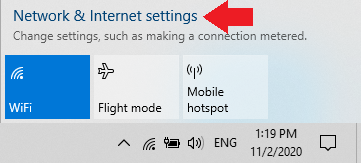
Stap 2: Klik op de optie Mobiele hotspot.
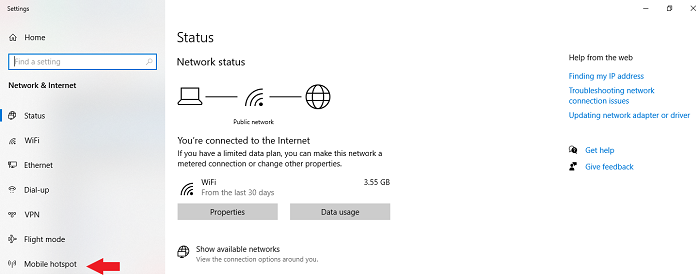
Stap 3: Schakel vervolgens de hotspotoptie in met behulp van de wisselschakelaar. Als u de standaard gebruikersnaam en het standaardwachtwoord niet erg vindt, kunt u doorgaan naar de volgende stap. Maar als u het wilt wijzigen, klikt u op de optie Bewerken.
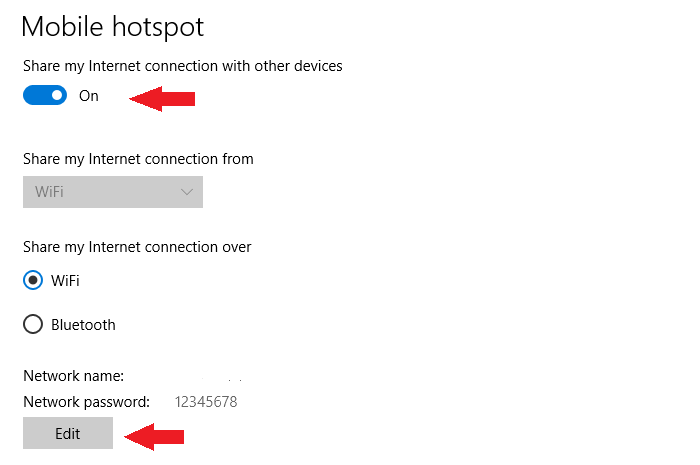
Stap 4: Nu ziet u in de instellingen voor netwerkverbindingen een nieuw netwerk dat is aangepast en dat zou moeten worden weergegeven wanneer u zojuist de hotspotoptie hebt ingeschakeld.
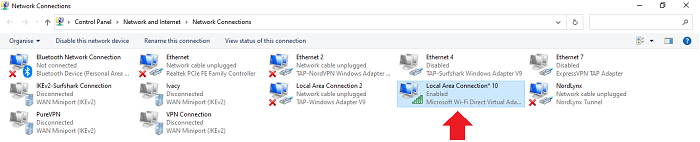
Stap 5: Klik vervolgens met de rechtermuisknop op de netwerkadapter van ExpressVPN en klik vervolgens op de optie Eigenschappen.
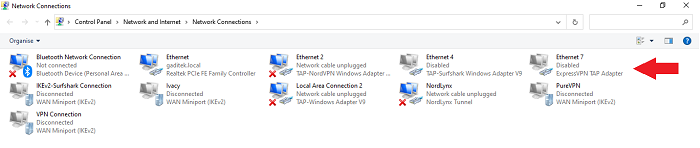
Stap 6: Wanneer u op eigenschappen klikt, verschijnt er een nieuw venster. Klik op het tabblad Delen en vink de optie aan met de tekst: Andere netwerkgebruikers toestaan verbinding te maken via de internetverbinding van deze computer. Klik vervolgens op het vervolgkeuzemenu en kies de hotspotverbinding die u eerder hebt ingeschakeld.
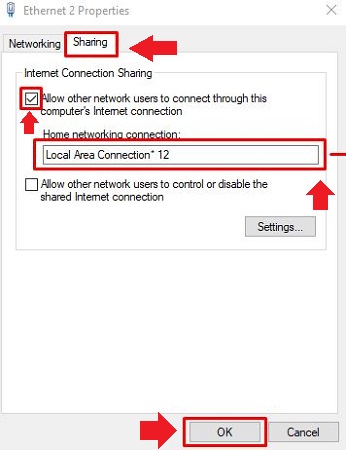
Stap 7: Klik ten slotte op de knop OK en je bent klaar.
ExpressVPN instellen voor PS4 via Ethernet-kabel
Ten slotte, als u de derde methode wilt proberen, hebt u een Windows-computer nodig met een Ethernet-poort die via Wi-Fi met internet is verbonden.
Zo kunt u aan de slag:
Stap 1: Net zoals ik je eerder heb laten zien, begin je met de rechtermuisknop op het netwerkpictogram te klikken. Wanneer u een klein pop-upvak ziet, klikt u op Netwerk- en internetinstellingen openen.
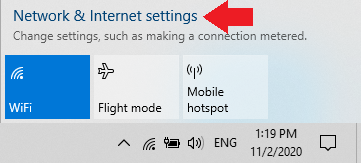
Stap 2: Klik daarna op Adapteropties wijzigen om een nieuw pop-upvenster te zien.
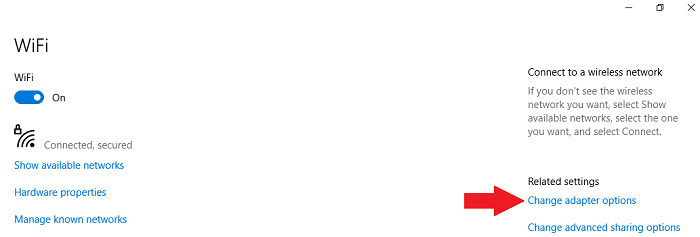
Stap 3: Klik met de rechtermuisknop op de netwerkadapter van ExpressVPN en klik op Eigenschappen.
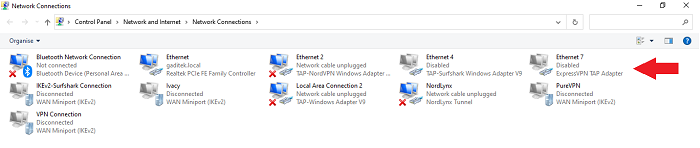
Stap 4: Klik op het tabblad Delen en klik op het selectievakje naast de optie met de tekst: Andere netwerkgebruikers toestaan verbinding te maken via de internetverbinding van deze computer. Selecteer daarna de naam van het Ethernet-netwerk dat u wilt delen. Zodra alles klaar is, klikt u op OK.
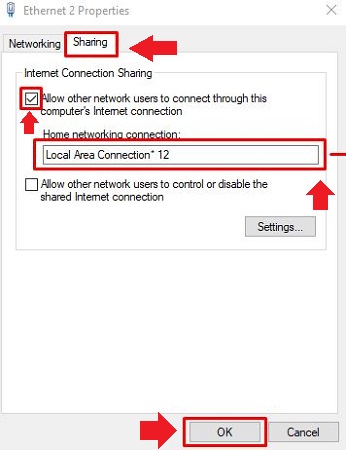
Stap 5: Sluit ten slotte met behulp van een ethernetkabel je PS4 aan op je computer. Ten slotte kunt u de ExpressVPN-app op uw computer starten om onbeperkt internet te gebruiken.
U kunt deze methode gebruiken om ExpressVPN in te stellen en te gebruiken met smart-tv’s,Xbox en andere apparaten.
Veelgestelde vragen
Nu je weet wat er nodig is om ExpressVPN op een PS4 in te stellen, zullen we nu enkele van de meest gestelde vragen over ExpressVPN en PS4 bekijken.
Hoe installeer ik ExpressVPN op PS4?
Omdat je ExpressVPN niet rechtstreeks op een PS4 kunt installeren, moet je ExpressVPN op een router instellen, een virtuele hotspotverbinding bieden of een ethernetkabel gebruiken om een VPN-verbinding met je PS4 te bieden.
Hoe kan ik een VPN op PS4 gebruiken zonder computer?
Om een VPN op je PS4 te gebruiken zonder je computer, moet je ExpressVPN of een andere VPN op je router instellen. Zodra een VPN op je router is geconfigureerd, kun je je PS4 verbinden met de nieuwe wifi-verbinding.
Beter alternatief voor ExpressVPN voor PS4
ExpressVPN is zonder twijfel een super krachtige en veelzijdige VPN-service. Het is echter vrij duur in vergelijking met andere VPN’s. Als alternatief kunt u Surfshark proberen, wat alleen EUR2.33/mo (US$ 2.49/mo) - Save up to 77% with exclusive 2-year plan + 30-day money-back guarantee kost. Maar ondanks dat het zo minder kost, biedt Surfshark meer dan 1700 servers, onbeperkte multi-logins en een restitutiebeleid van 30 dagen.
Als u zich de dure maandelijkse kosten kunt veroorloven, is ExpressVPN perfect voor u. Maar als je een beperkt budget hebt, past Surfshark perfect bij je behoeften.
Ik hoop dat je nu weet hoe je ExpressVPN op een PS4 moet instellen. Als je vragen hebt, laat dan hieronder een reactie achter.
Bekijk andere VPN’s voor PS4 in onze beste VPN voor PS4 blog.
